
يمكن تغيير الصوت على WhatsApp من خلال ثلاثة تطبيقات مجانية. لا يوفر برنامج المراسلة خيارًا أصليًا للمستخدمين لتحرير رسائلهم الصوتية حيز التنفيذ. ومع ذلك ، توفر منصات Android و iPhone (iOS) تطبيقات تتيح لك تسجيل الصوت باستخدام ميكروفون الهاتف وتطبيق المؤثرات التي تغير صوت الشخص. الأدوات لها تأثيرات مختلفة تحاكي من بيئات الكهوف إلى أصوات الوحوش.
ال TechTudo جمع ثلاثة تطبيقات مجانية تؤدي هذه الخدمة بطريقة بسيطة وتحقق المشاركة المباشرة مع WhatsApp. إذا كنت تبحث عن طريقة لتعديل صوتك للتسلية مع صديق أو مع أشخاص في مجموعة WhatsApp ، فراجع نصائحنا.
WhatsApp: كيفية تغيير الخط وترك الحرف المخصص في التطبيق

قابل ثلاثة تطبيقات مجانية غيرت صوتك لمشاركة WhatsApp Photo: Reproduo / Marvin Costa
هل ترغب في شراء الهواتف المحمولة والتلفزيون وغيرها من المنتجات المخفضة؟ تلبية قارن TechTudo
Change Voice هو تطبيق لهواتف Android يسمح للمستخدم بتسجيل الصوت وتطبيق التأثيرات الممتعة.
الخطوة 1. افتح التطبيق وانقر على مخروط الميكروفون في وسط الشاشة. بعد ذلك ، تحدث بالقرب من الهاتف الخليوي حتى يسمع صوتك. لإنهاء التسجيل ، اضغط على أيقونة الميكروفون مرة أخرى ؛

متى تقوم بتسجيل الصوت في تطبيق Change Voice الخاص بـ Android Photo: Reproduo / Marvin Costa
الخطوة 2. يمكنك سماع خيارات التأثير في صوتك قبل تحديد أي خيار لتطبيقه. للقيام بذلك ، انقر فوق أيقونة التشغيل الموجودة بجوار وصف التأثير. عندما تكون راضيًا ، انقر فوق أيقونة القرص المرن للتطبيق ، وفي الإطار التالي ، انقر فوق أيقونة النقاط الثلاثة لعرض خيارات الملف ؛

عن طريق إضافة تأثير صوتي وعرض خيارات المشاركة في تطبيق Change Voice لـ Android Photo: Reproduo / Marvin Costa
الخطوة 3. اختر خيار “مشاركة” ، ثم استخدم خيار “WhatsApp” لإرسال الصوت إلى أحد جهات الاتصال الخاصة بك.

خيار المشاركة لملف تم تعديله بواسطة تطبيق Change Voice لتطبيق Android Photo: Reproduo / Marvin Costa
Voice Changer Plus هو تطبيق iPhone (iOS) يتيح لك تغيير نغمة صوتك مع أكثر من 40 مرشحًا من أنواع مختلفة.
الخطوة 1. افتح التطبيق واضغط على أيقونة الميكروفون لبدء التسجيل. ضع الميكروفون بالقرب من فمك أثناء التحدث ولمس أيقونة التوقف الحمراء لإنهاء التسجيل ؛

وقت تسجيل الصوت في تطبيق Voice Changer Plus لـ iPhone (iOS) Photo: Reproduo / Marvin Costa
الخطوة 2. اضغط على أيقونة الصورة الرمزية لرؤية قائمة مرشحات الكلام. ثم اضغط على أحد المخاريط لتطبيق واحد من الآثار ؛

عند تطبيق تأثيرات صوتية مع تطبيق Voice Changer Plus لـ iPhone (iOS) Photo: Reproduo / Marvin Costa
الخطوة 3. يمكنك سماع التأثير عن طريق لمس الزر الأخضر. عندما تشعر بالرضا ، انقر على أيقونة المشاركة في الركن الأيسر السفلي من الشاشة ؛

متى تسمع تأثيرًا وفتح خيارات المشاركة في تطبيق Voice Changer Plus لـ iPhone (iOS) Photo: Reproduo / Marvin Costa
الخطوة 4. استخدم زر المشاركة مع WhatsApp لإرسال الصوت المعدل إلى أصدقائك.

متى يمكنك مشاركة صوت معدّل مع تطبيق Voice Changer Plus لـ iPhone (iOS) Photo: Reproduo / Marvin Costa
مغير الصوت – تطبيق Android
Voice Changer هو تطبيق مجاني للأندرويد يسمح للمستخدم بتطبيق تأثيرات مرحة لجعل صوته غير قابل للتعرف عليه. يوفر التطبيق خيارات لمرشحات الوحش والروبوت والسنجاب وخارج كوكب الأرض ، على سبيل المثال.
الخطوة 1. افتح التطبيق ، وعلى الشاشة الرئيسية ، اضغط على مخروط الميكروفون. في النافذة التالية ، استخدم نفس المخروط.

متى تفتح الشاشة للتسجيل الصوتي في تطبيق Voice Changer لـ Android Photo: Reproduo / Marvin Costa
الخطوة 2. انقر على أيقونة الميكروفون وإبقاء الهاتف بالقرب من فمك لتسجيل الرسالة. للإنهاء ، المس مخروط الإيقاف ، كما هو موضح في الصورة أدناه ؛

وقت تسجيل مقطع صوتي وإنهائه في تطبيق Voice Changer لـ Android Photo: Reproduo / Marvin Costa
الخطوة 3. اضغط على مخروط السهم في الركن الأيمن السفلي من الشاشة لرؤية قائمة الآثار. يمكنك استخدام الرمز الأخضر لسماع كيف سيبدو صوتك قبل الاختيار. عندما تكون راضيًا ، انقر فوق المخروط البرتقالي ؛

عند اختيار تأثير لاستخدامه في الصوت من خلال تطبيق Voice Changer لـ Android Photo: Reproduo / Marvin Costa
الخطوة 4. أدخل اسمًا للملف واضغط على “موافق”. في النافذة التالية ، اضغط على خيار “مشاركة” ؛

عند عرض خيارات المشاركة في تطبيق Voice Changer لـ Android Photo: Reproduo / Marvin Costa
الخطوة 5. استخدم خيار المشاركة مع WhatsApp لإرسال الصوت إلى أصدقائك.

خيار للمشاركة مع WhatsApp مقطع صوتي تم تحريره في تطبيق Voice Changer لصورة Android: Reproduo / Marvin Costa
استخدم النصائح للحصول على المتعة في محاكاة التأثيرات المختلفة في صوتك ومشاركة النتيجة مع أصدقائك على WhatsApp.
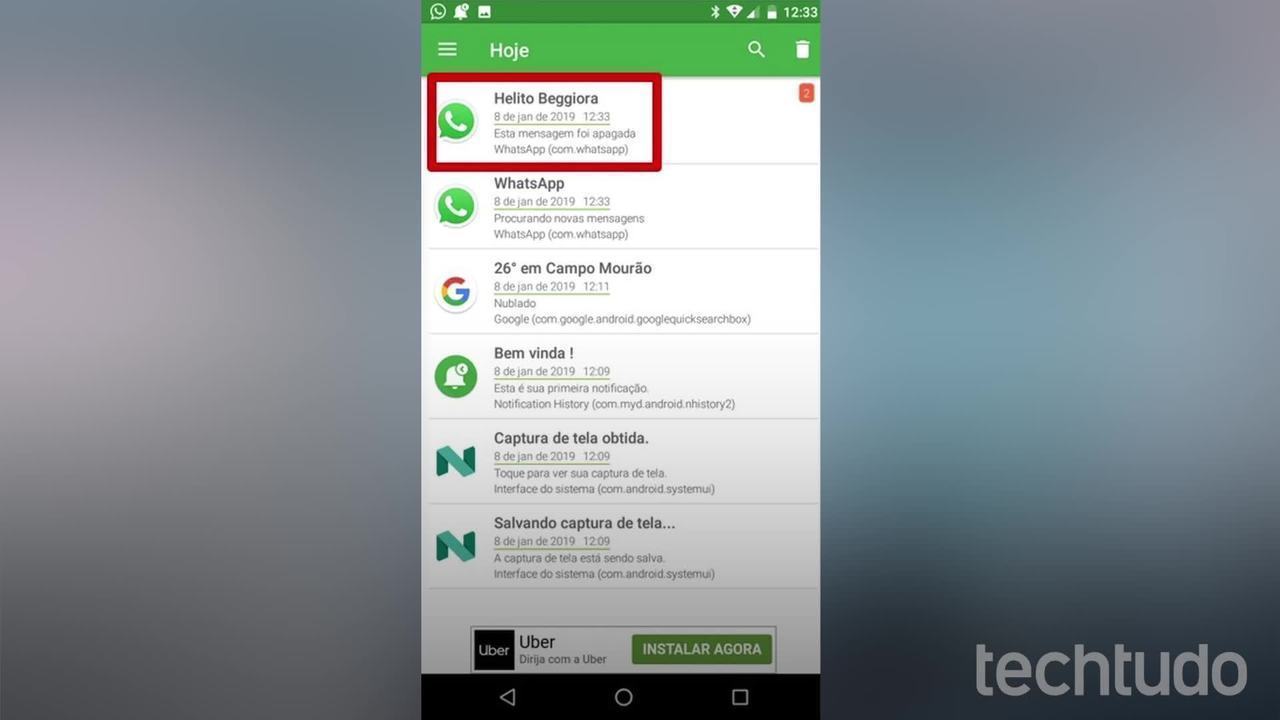
كيفية استرداد الصوت المحذوف من WhatsApp
